반응형
2월 27일 부터 T*OMNIA2의 윈도우 모바일 6.5 업그레이드가 공식적으로 시작 되었습니다.
Windows Mobile v6.5 적용한 신규 버전을 Kiss 또는 New PC Studio를 직접 업그레이드 받으실수 있으며, 삼성전자 서비스 센터에 방문하셔서 업그레이드 받으실 수 있습니다.
저는 New PC Studio로 직접 업그레이드를 했습니다.
New PC Studio 파일은 아래 주소에서 받으실 수 있습니다.
http://kr.samsungmobile.com/service/support/notice/view.do?boardName=common_notify&messageId=783925
News PC Studio 파일 용량이 132MB 정도 됩니다.
설치전 스마트폰 밧데리 충전은 충분히 하신후에 설치 하시기 바랍니다.
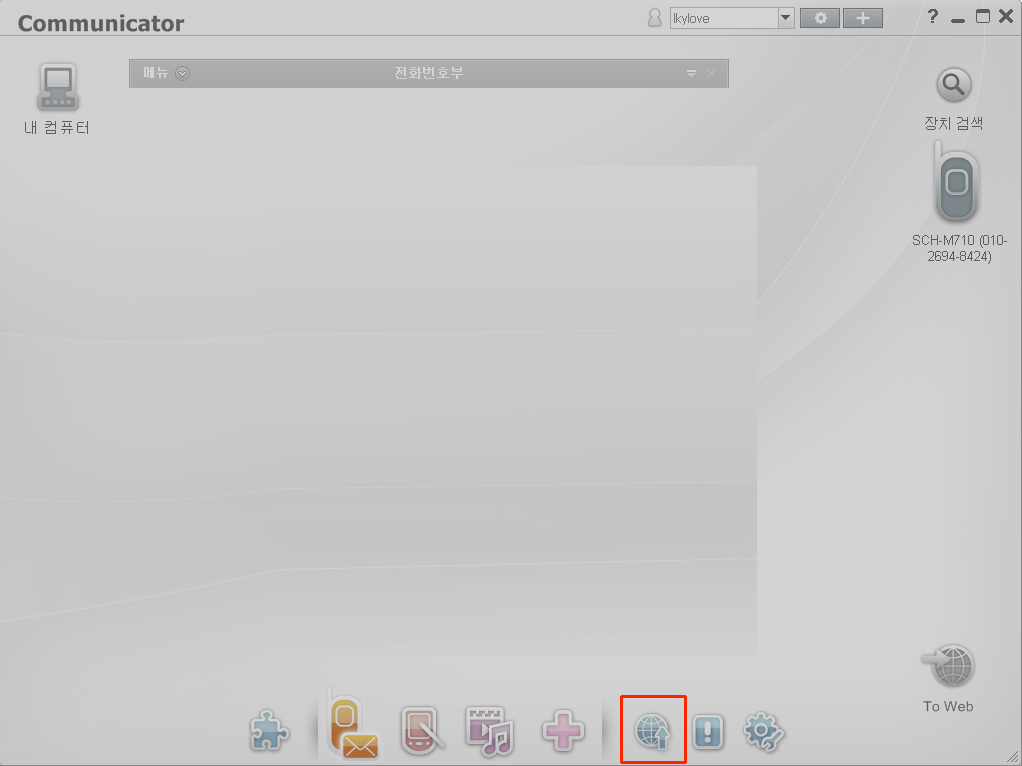
위 화면은 New PC Studio를 설치후 실행한 화면 입니다.
빨간색 표시된 아이콘이 스마트폰 업데이트 입니다.
아이콘을 실행합니다.
1. 업데이트
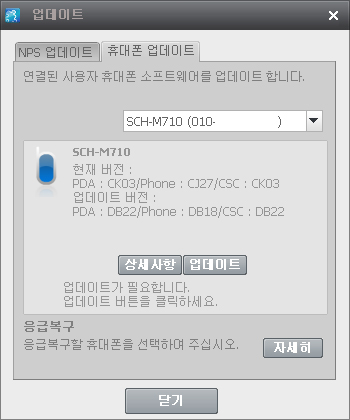
첫번째 탭은 NPS 업데이트 이므로 다음텝 "휴대폰 업데이트"를 클릭후 업데이트할 스마트 폰을 선택합니다.
"업데이트" 클릭!
2. 소비자 팝업
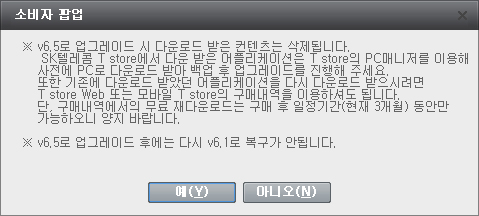
설치시 주의 사항을 알려 주는군요! 이전에 설치한 자료 모두 사라 지므로 주의 하라는군요.
3. 휴대폰 업데이트 Step1 업데이트 선택

업데이트 전에 동의를 받습니다.
업데이트 중에 반드시 지켜야할 주의 사항이므로 한번 정도 읽어 보세요
4. 휴대폰 업데이트 Step 2 백업 선택
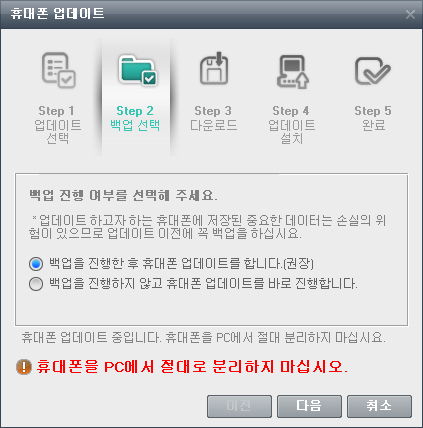
이왕이면 백업후 설치 하는게 좋겠죠!
백업 체크후 다음을 클릭하면 백업 5단계를 거칩니다.
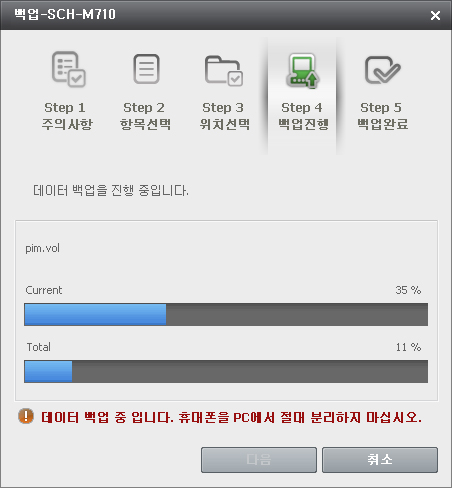
5. 휴대폰 업데이트 Step 3 다운로드
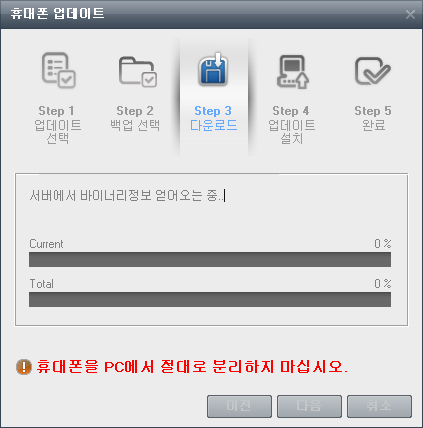
앞전에 받은 파일은 업데이트를 해주는 관리 프로그램이며 실제 지금 부터 다운로드 합니다.
인터넷 속도에 따라 다소 시간이 걸립니다. (이때문에 밧데리가 충분히 있어야 합니다.)
6. 휴대폰 업데이트 Step 4 업데이트 설치
ㅡㅡ; 이런 글 화면켑쳐를 못했네요.
Step3 에서 그냥 쭈루룩 진행 합니다.
7. 휴대폰 업데이트 Step 5 완료
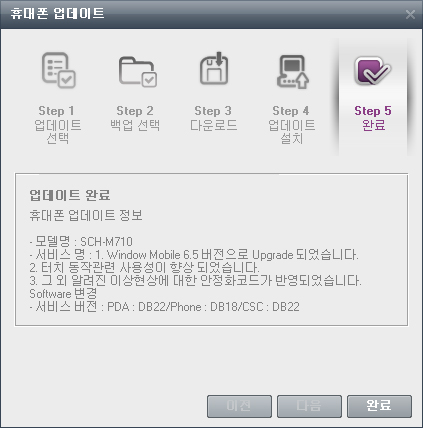
완료후 옴니아2 스마트폰이 재부팅 됩니다.
모든 프로그램은 이제 종료 하시고 폰이 재부팅 되길 기다리시면 됩니다.
폰이 켜지고 나니 노란꽃이 피어난 들판에 푸른 하늘 배경이 보이는군요.
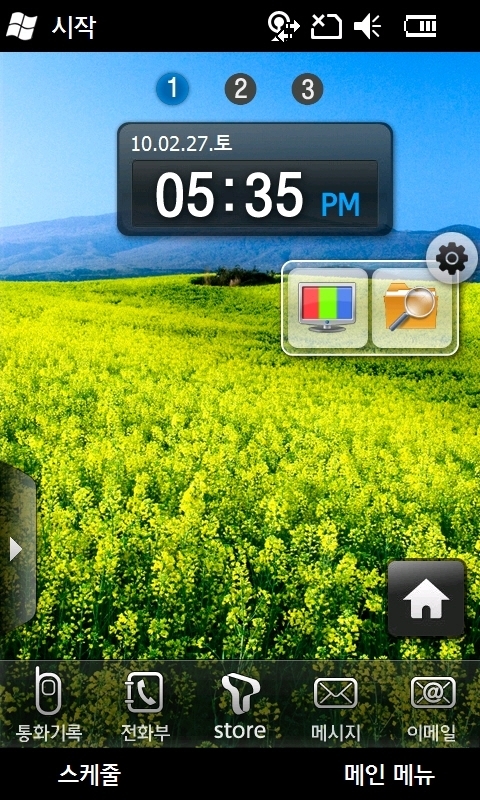
업데이트 후 느낀점은 일단 반응속도가 전보다 좀 빨라 진듯 합니다.
좀더 사용해보고 후기 올리도록 하겠습니다.
Windows Mobile v6.5 적용한 신규 버전을 Kiss 또는 New PC Studio를 직접 업그레이드 받으실수 있으며, 삼성전자 서비스 센터에 방문하셔서 업그레이드 받으실 수 있습니다.
저는 New PC Studio로 직접 업그레이드를 했습니다.
New PC Studio 파일은 아래 주소에서 받으실 수 있습니다.
http://kr.samsungmobile.com/service/support/notice/view.do?boardName=common_notify&messageId=783925
News PC Studio 파일 용량이 132MB 정도 됩니다.
설치전 스마트폰 밧데리 충전은 충분히 하신후에 설치 하시기 바랍니다.
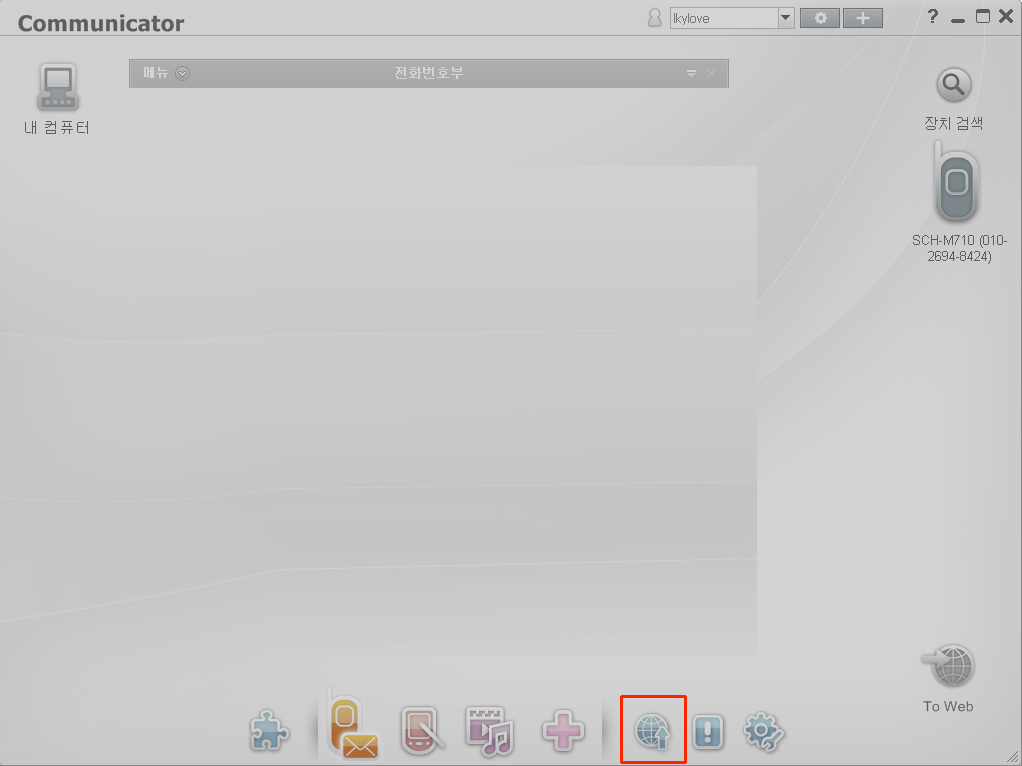
위 화면은 New PC Studio를 설치후 실행한 화면 입니다.
빨간색 표시된 아이콘이 스마트폰 업데이트 입니다.
아이콘을 실행합니다.
1. 업데이트
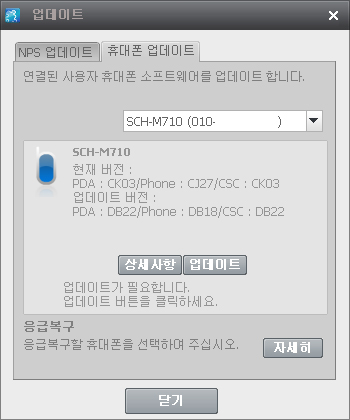
첫번째 탭은 NPS 업데이트 이므로 다음텝 "휴대폰 업데이트"를 클릭후 업데이트할 스마트 폰을 선택합니다.
"업데이트" 클릭!
2. 소비자 팝업
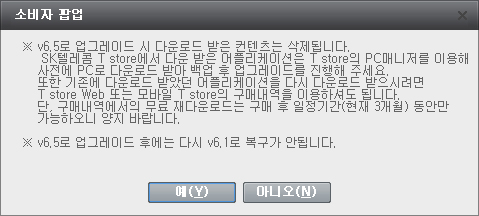
설치시 주의 사항을 알려 주는군요! 이전에 설치한 자료 모두 사라 지므로 주의 하라는군요.
3. 휴대폰 업데이트 Step1 업데이트 선택

업데이트 전에 동의를 받습니다.
업데이트 중에 반드시 지켜야할 주의 사항이므로 한번 정도 읽어 보세요
4. 휴대폰 업데이트 Step 2 백업 선택
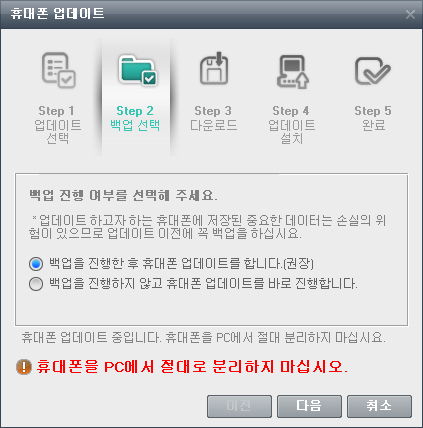
이왕이면 백업후 설치 하는게 좋겠죠!
백업 체크후 다음을 클릭하면 백업 5단계를 거칩니다.
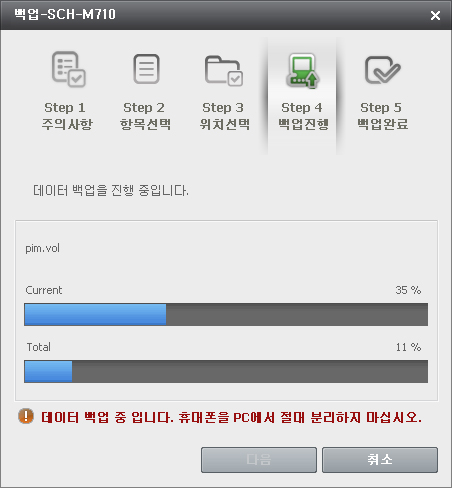
5. 휴대폰 업데이트 Step 3 다운로드
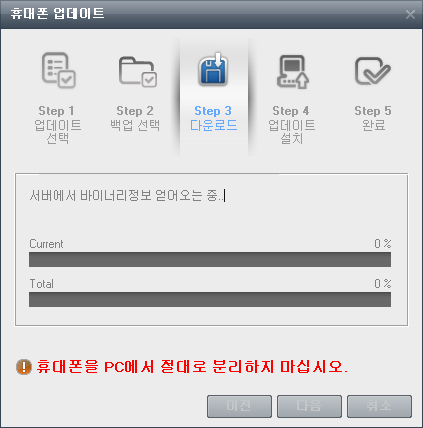
앞전에 받은 파일은 업데이트를 해주는 관리 프로그램이며 실제 지금 부터 다운로드 합니다.
인터넷 속도에 따라 다소 시간이 걸립니다. (이때문에 밧데리가 충분히 있어야 합니다.)
6. 휴대폰 업데이트 Step 4 업데이트 설치
ㅡㅡ; 이런 글 화면켑쳐를 못했네요.
Step3 에서 그냥 쭈루룩 진행 합니다.
7. 휴대폰 업데이트 Step 5 완료
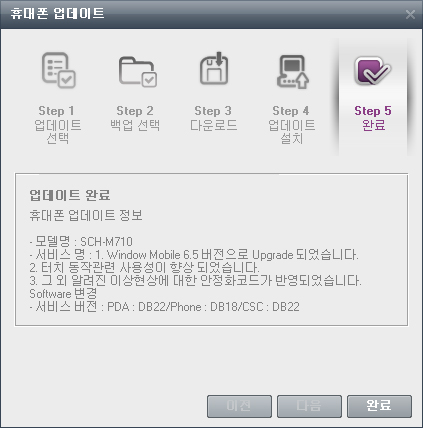
완료후 옴니아2 스마트폰이 재부팅 됩니다.
모든 프로그램은 이제 종료 하시고 폰이 재부팅 되길 기다리시면 됩니다.
폰이 켜지고 나니 노란꽃이 피어난 들판에 푸른 하늘 배경이 보이는군요.
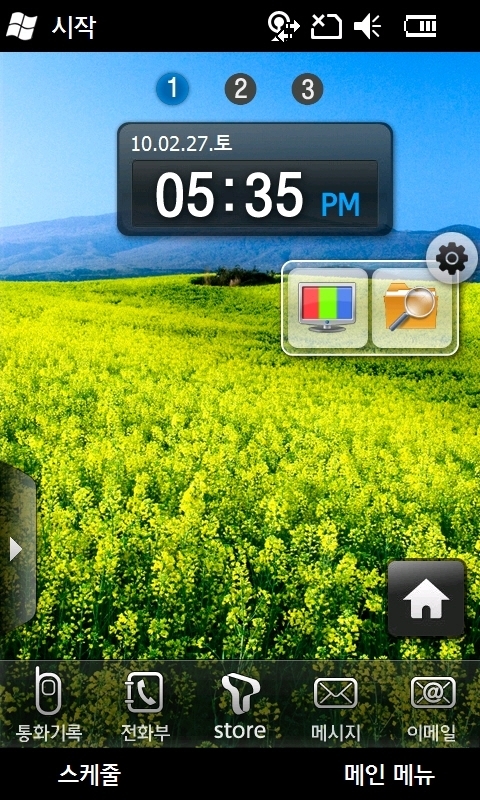
업데이트 후 느낀점은 일단 반응속도가 전보다 좀 빨라 진듯 합니다.
좀더 사용해보고 후기 올리도록 하겠습니다.
반응형
'하드웨어' 카테고리의 다른 글
| [SSD] 후지쯔 P1620 업그레이드 용으로 애리스테크 프로시리즈 ZIF SSD 64GB 구입하다 (0) | 2010.04.27 |
|---|---|
| [팁&정보] [P1620] 외장 CD롬이 없는 경우 SD 메모리로 부팅해서 설치하는 방법 (0) | 2010.04.09 |
| WIFI Remote Access 1.6 beta 2 스마트폰 무선랜으로 파일 관리하기 (스마트폰 웹서버 되다) (0) | 2010.03.20 |
| 삼성 T*OMNIA2용 문서 뷰어 (M710, M715) (0) | 2010.03.20 |
| [리뷰/제품정보] 신제품 Malata A802 넷북 8인치 크기 (0) | 2010.02.24 |
| 애플 태블릿PC 아이패드 드디어 공개 (0) | 2010.02.04 |
| 옴니아2 전용 트위터(Twitter) 프로그램 입니다. (0) | 2010.02.04 |
| NEW SM5 Mobile Weather 날씨 안내 프로그램 - 옴니아 지원 (0) | 2010.02.04 |



